はじめに
TikTokでは、視聴者が単にライブを「見る」だけでなく、参加型ライブ として配信に一緒に出演できる機能があります。
「コラボ配信」や「ゲスト参加」と呼ばれることもあり、配信者と一緒に画面に映ったり、リアルタイムで会話したりすることが可能です。
この記事では、TikTokライブの参加方法をわかりやすく解説し、参加するための条件や注意点、トラブル解決法まで徹底的にまとめます。
TikTokライブの参加型とは?
TikTokライブの「参加型」とは、視聴者が配信者に招待されてライブに参加できる仕組みです。
参加者は配信者と同じ画面に表示され、声や映像を使ってやりとりが可能になります。
- コラボ配信:配信者とゲストが同時に配信
- 参加リクエスト:視聴者から「参加したい」と申請できる
- 参加型イベント:複数のユーザーが参加するケースもある
参加方法(視聴者側)
1. ライブ配信を開く
- TikTokアプリを開き、ホーム画面上部の「LIVE」アイコンから参加したいライブを選ぶ
- またはフォロー中の配信者がライブを始めると通知から入れる
2. 参加リクエストを送る
- コメント入力欄付近に「参加リクエスト」ボタンが表示される
- タップして「参加希望」を送信
- 配信者が承認すると、画面が分割されて参加できる
3. 配信者から招待される場合
- 配信者が視聴者を指名して「ゲスト招待」することもある
- 招待通知が届いたら「承認」をタップして参加
参加するための条件
TikTokライブの参加にはいくつか条件があります。
- 年齢制限:16歳以上でないとライブ配信や参加は不可
- アカウント状態:ガイドライン違反や制限中のアカウントは参加できない
- 通信環境:安定したWi-Fiや4G/5G接続が必要
- 最新版アプリ:古いバージョンでは参加機能が表示されないことがある
参加型ライブの楽しみ方
- 配信者と直接会話できる
- コメントだけでなく声や映像で交流できる
- イベントやゲーム配信に参加して盛り上がれる
- フォロワー獲得のチャンスにもなる
注意点とリスク
参加型ライブは魅力的ですが、気をつけるべきポイントもあります。
- 個人情報が映り込まないように注意
- 不適切な発言をすると強制退出させられる可能性あり
- 通信環境が悪いと映像や音声が途切れる
- 配信者の判断で参加を拒否・中断される場合もある
トラブル事例と対処法
- 参加リクエストボタンが出ない
→ アプリを最新版にアップデート、または配信者が設定をオフにしている可能性 - 承認されない
→ 配信者側が許可しない限り参加できないため、待つしかない - 映像や音が遅れる
→ Wi-Fiを切り替える、他アプリを終了させて改善 - 強制退出された
→ 配信者の判断によるもの。マナー違反や規約違反が原因の可能性あり
プロの視点|参加型ライブを成功させるコツ
- 身だしなみや背景を整える:初対面でも好印象を与える
- 短くわかりやすい発言を心がける:視聴者全員に伝わりやすい
- 参加後はフォロワー増加を意識:自己紹介やSNS誘導を自然に行う
- 配信者を尊重する態度:主役は配信者。礼儀を守ることで次回以降も呼ばれやすくなる
Q&A
Q1. 参加型ライブは誰でも入れますか?
A. 16歳以上かつ規約違反がないアカウントであれば可能です。
Q2. 顔を映さずに参加できますか?
A. カメラをオフにすれば音声だけで参加できます。
Q3. 配信者に参加リクエストを送っても承認されません。どうすれば?
A. 配信者の判断なので強制することはできません。別の機会を待ちましょう。
まとめ
TikTokライブの参加方法はシンプルですが、年齢制限や設定の有無、通信環境によっては参加できないこともあります。
参加型ライブは配信者との距離を縮め、フォロワーを増やすチャンスにもなるため、ぜひ活用してみましょう。
ただし、個人情報の扱いやマナーに注意して、安心・安全に楽しむことが大切です。
tiktokに困ったと感じた時は迷わず、このTiktokガイドをブックマークしておいてください。Tiktokに関する情報のみを集めた専門サイトですので、悩みや疑問をすぐに解決できて本当に便利です。
おすすめ記事
Tiktok ライブ 視聴|配信を見る方法とコメント・ギフトの楽しみ方
Tiktok ライブ 見方|スマホ・PCで配信を視聴する方法と機能解説
Tiktok ライブ ギフト|種類・値段・収益との関係を完全解説
どれも「知らないと損する」レベルの実用記事ですので、ぜひチェックしてください。
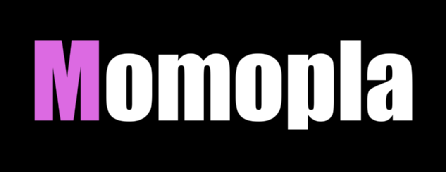
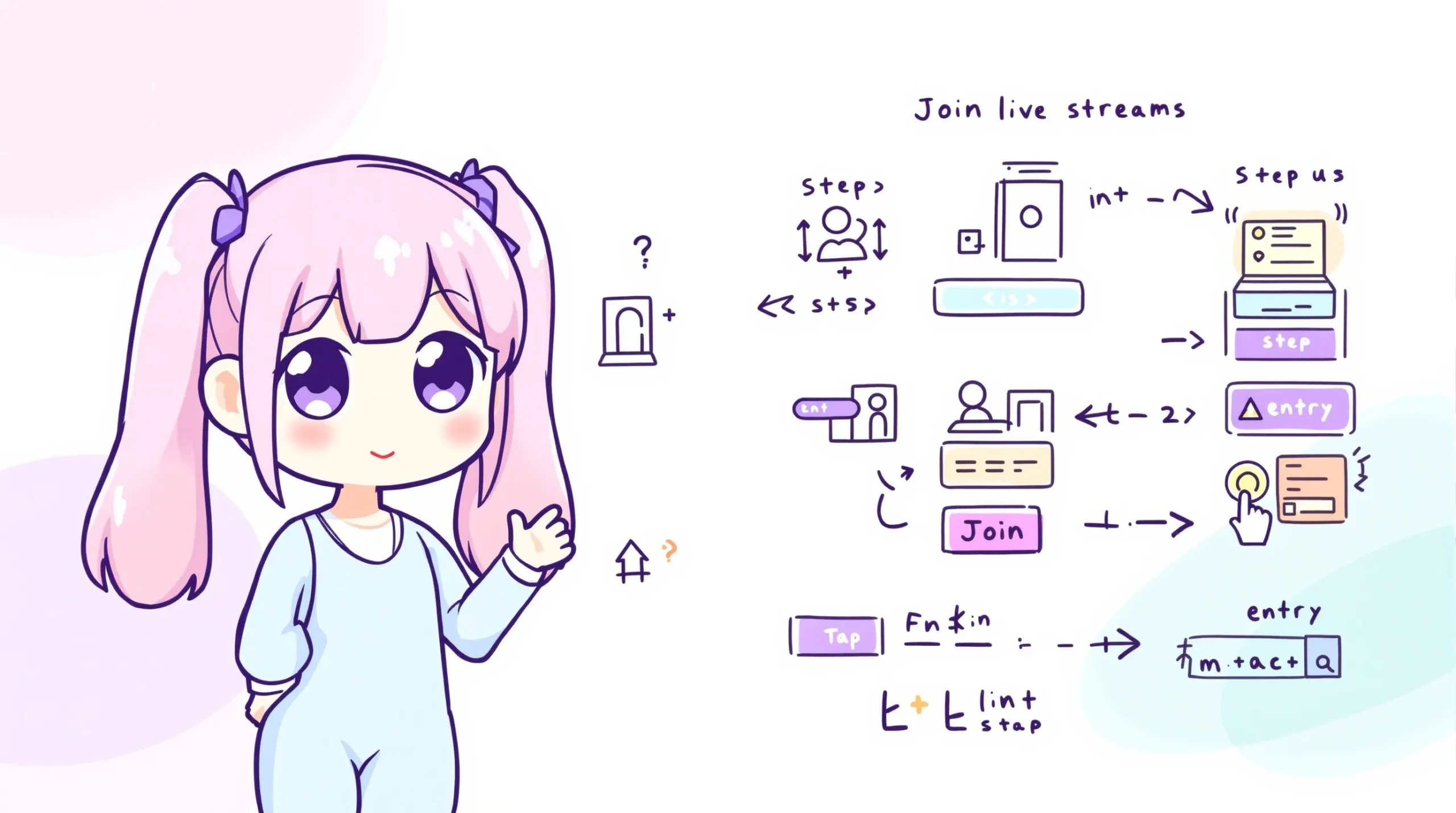





コメント